ArchimedesPencarian (09.14.25)
Cara Menghapus ArchimedesLookup Browser Hijacker Dari MacBila Anda melihat bahwa browser Anda berperilaku aneh, seperti pengalihan acak atau terlalu banyak iklan di browser Anda, maka sistem Anda mungkin terinfeksi oleh malware. Bisa jadi adware, spyware, browser hijacker, PUP, atau semua hal di atas.
Dan ini tidak mengejutkan. Sebagian besar adware juga dikategorikan sebagai pembajak peramban dan PUP karena perilakunya. Tidak ada batasan yang pasti antara kategori ini karena sebagian besar penyerang sedang bereksperimen dengan jenis malware mana yang lebih mudah untuk masuk ke dalam sistem dan lebih sulit untuk diretas.
Cara terbaik untuk mengetahui adware/pembajak apa yang ada di sistem Anda adalah dengan memeriksa URL yang Anda alihkan ketika Anda menelusuri atau melakukan pencarian. Pilihan lainnya adalah memeriksa ekstensi mana yang baru saja dipasang di browser Anda. Jika Anda terus diarahkan ke Safe Finder dan Anda melihat add-on ArchimedesLookup di browser Anda, berarti komputer Anda terinfeksi oleh pembajak browser ArchimedesLookup.
Apa itu ArchimedesLookup?ArchimedesLookup adalah program adware yang menargetkan Mac pengguna yang menggunakan metode distribusi yang menipu, seperti pop-up pembaruan Flash Player palsu dan paket bundel aplikasi. Malware ini juga dikategorikan sebagai pembajak peramban karena sebagian besar memengaruhi browser Mac yang terpengaruh.
Setelah malware menyusup ke sistem, malware akan menginstal add-on browser untuk Safari, Mozilla Firefox, Google Chrome , atau peramban web lainnya. Itu juga mengubah beranda dan URL tab baru ke URL situs web yang menghosting iklannya.
Apa yang Dilakukan ArchimedesLookup?ArchimedesLookup terkait dengan kampanye adware Adload yang populer, bersama dengan pembajak peramban MainReady, CreativeSearch, SearchWebSvc, ProductEvent, DataQuest, dan AgileHelp. Kelompok adware ini dikenal untuk mengarahkan korban mereka ke Safe Finder, yang merupakan mesin pencari palsu. Ini juga ditetapkan sebagai mesin pencari default browser, tanpa sepengetahuan dan izin pengguna. Namun, pengguna lain melaporkan dialihkan ke subdomain akamaihd.net, yang mengisyaratkan bahwa malware ini adalah bagian dari jaringan aplikasi jahat yang lebih luas.
Selain pengalihan yang mengganggu, korban pembajak peramban ArchimedesLookup juga menderita iklan yang mengganggu, termasuk kupon, penawaran, pop-up, dan promo, serta peningkatan jumlah penipuan online.
Yang membuat ArchimedesLookup lebih berbahaya adalah apa yang dilakukannya di balik layar. ArchimedesLookup mengumpulkan data browser Anda di latar belakang, termasuk informasi sensitif seperti detail perbankan dan kata sandi. Ini karena ekstensi browser ArchimedesLookup telah diinstal dengan izin yang lebih tinggi, yang berarti ekstensi tersebut dapat membaca dan mengubah pengaturan pada browser Anda. Sebenarnya hal pertama yang dilakukan adalah mengubah mesin telusur default, URL beranda, dan halaman tab baru.
Seperti inilah deskripsi ekstensi ArchimedesLookup:
Izin untuk “ ArchimedesLookup”
Konten halaman web
Dapat membaca informasi sensitif dari halaman web, termasuk sandi, nomor telepon, dan kartu kredit di: semua halaman
Riwayat Penjelajahan
Dapat melihat saat Anda mengunjungi: semua halaman web
Data yang dikumpulkan oleh ArchimedesLookup biasanya digunakan untuk menayangkan iklan yang lebih personal dan bertarget kepada pengguna. Jika dipikir-pikir, iklan yang Anda lihat di browser Anda biasanya terkait dengan situs web yang sebelumnya Anda kunjungi atau produk yang Anda klik sebelumnya. Ini karena ArchimedesLookup melihat kueri penelusuran dan riwayat penelusuran Anda untuk mengetahui minat Anda.
Ada juga kemungkinan besar bahwa data yang dikumpulkan ArchimedesLookup akan dijual kepada pihak ketiga, seperti agen pemasaran dan lainnya peretas tertarik dengan jenis data ini.
Jadi, jika Anda melihat perubahan yang tidak biasa pada setelan browser, Anda perlu menyelidikinya sesegera mungkin untuk mencegah lebih banyak kerusakan yang dilakukan oleh malware ArchimedesLookup.
Penghapusan ArchimedesLookup PetunjukJika Anda yakin bahwa komputer Anda telah terinfeksi oleh pembajak browser ArchimedesLookup, Anda harus segera menghapusnya dari Mac Anda.
Berikut adalah panduan langkah demi langkah tentang cara menghapus pembajak browser ArchimedesLookup:
Langkah 1: Hapus Profil Tidak Dikenal.Profil memungkinkan pengguna Mac mengontrol tindakan dan perilaku macOS. Profil apa pun yang dibuat oleh admin tidak dapat diubah oleh pengguna biasa. Malware, seperti ArchimedesLookup, biasanya membuat profil baru untuk mencegah pengguna mencopot pemasangan aplikasi berbahaya atau mengembalikan perubahan yang dilakukan pada sistem.
Jadi, langkah pertama dalam menghapus ArchimedesLookup adalah menghapus semua profil yang dibuat oleh perangkat lunak jahat. Untuk melakukannya:
Langkah selanjutnya adalah menghapus ArchimedesLookup PUP dari Mac Anda. Nama PUP mungkin berbeda dari ArchimedesLookup untuk mencegah Anda mengaitkannya dengan malware. Jadi selain ArchimedesLookup, Anda juga perlu mencari aplikasi jahat lain yang tiba-tiba terinstal di Mac Anda tanpa izin Anda.
Untuk menghapus ArchimedesLookup, ikuti langkah-langkah di bawah ini:
Untuk mencegah ArchimedesLookup menginfeksi ulang Mac Anda, Anda perlu memastikan bahwa semua file yang terkait dengan malware telah dihapus. Untuk melakukannya:
- /Library/LaunchAgents
- ~/Library/LaunchAgents
- /Library/Application Support
- /Library/LaunchDaemons
- ~/Library/Application Support/com.ArchimedesLookup/ArchimedesLookup
- ~/Library/Application Support/com.ArchimedesLookupDaemon/ ArchimedesLookup
- ~/Library/LaunchAgents/com.ArchimedesLookup.plist
- ~/Library/LaunchDaemons/com.ArchimedesLookupDaemon.plist
Untuk memastikan Anda telah menghapus semua file yang terinfeksi di komputer Anda, Anda perlu menjalankan program antivirus untuk memindai file yang tersisa. Anda juga dapat menggunakan aplikasi perbaikan Mac untuk menghapus file sampah yang mungkin menyebabkan masalah lain pada Mac Anda.
Langkah 5: Hapus ArchimedesLookup Dari Peramban Anda.Langkah terakhir adalah mengembalikan semua perubahan yang dilakukan oleh ArchimedesLookup di peramban. Anda dapat mengikuti petunjuk di bawah ini sesuai dengan browser yang terpengaruh oleh malware:
Cara Menghapus ArchimedesLookup dari Google ChromeUntuk menghapus ArchimedesLookup sepenuhnya dari komputer, Anda harus membalikkan semua perubahan di Google Chrome, mencopot pemasangan ekstensi, plugin, dan add-on mencurigakan yang ditambahkan tanpa izin Anda.
Ikuti petunjuk di bawah untuk menghapus ArchimedesLookup dari Google Chrome:
1. Hapus plugin berbahaya.Luncurkan aplikasi Google Chrome, lalu klik ikon menu di sudut kanan atas. Pilih Alat Lainnya > Ekstensi. Cari ArchimedesLookup dan ekstensi berbahaya lainnya. Sorot ekstensi yang ingin Anda copot pemasangannya, lalu klik Hapus untuk menghapusnya. 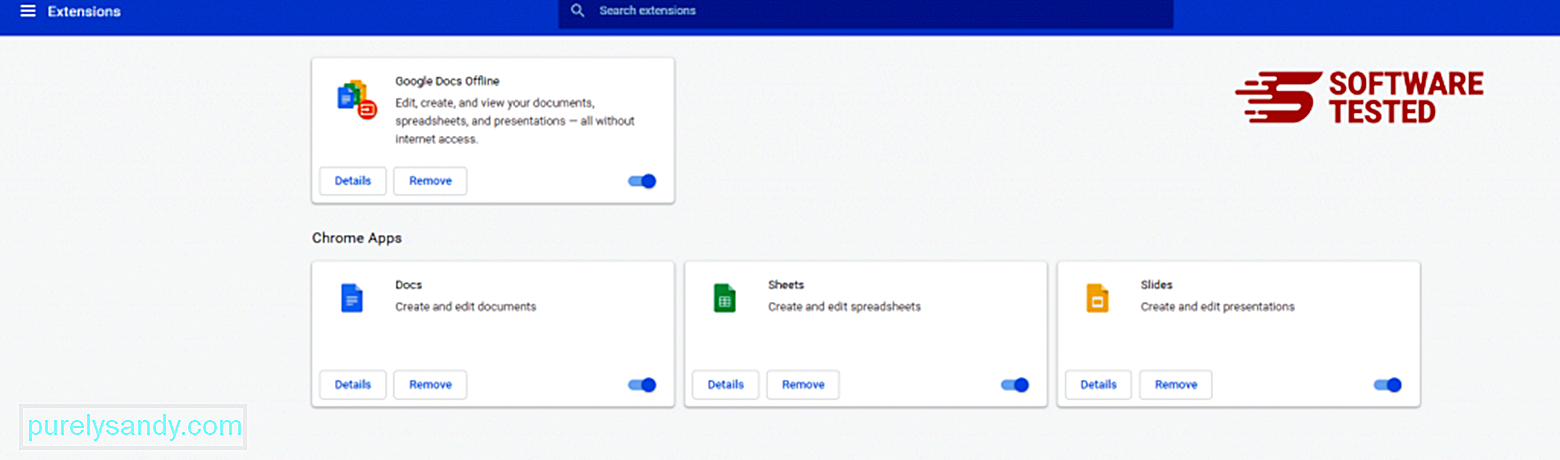
Klik ikon menu Chrome dan pilih Setelan. Klik Saat Memulai, lalu centang Buka halaman atau kumpulan halaman tertentu. Anda dapat menyiapkan halaman baru atau menggunakan halaman yang ada sebagai beranda Anda. 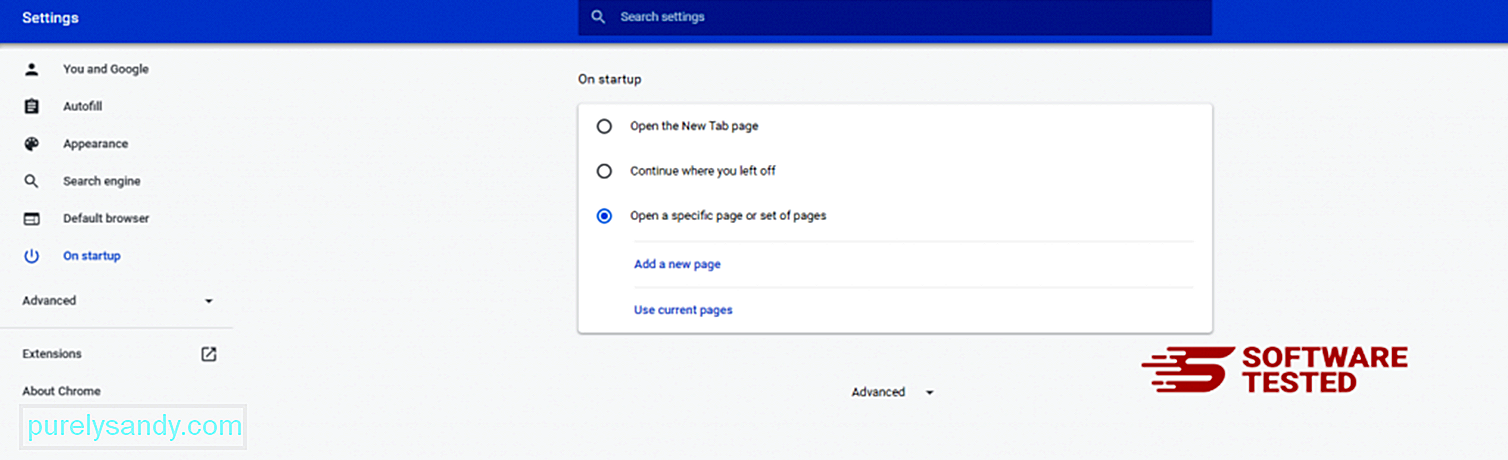
Kembali ke ikon menu Google Chrome dan pilih Setelan > Mesin telusur, lalu klik Kelola mesin telusur. Anda akan melihat daftar mesin telusur default yang tersedia untuk Chrome. Hapus semua mesin pencari yang menurut Anda mencurigakan. Klik menu tiga titik di samping mesin telusur dan klik Hapus dari daftar. 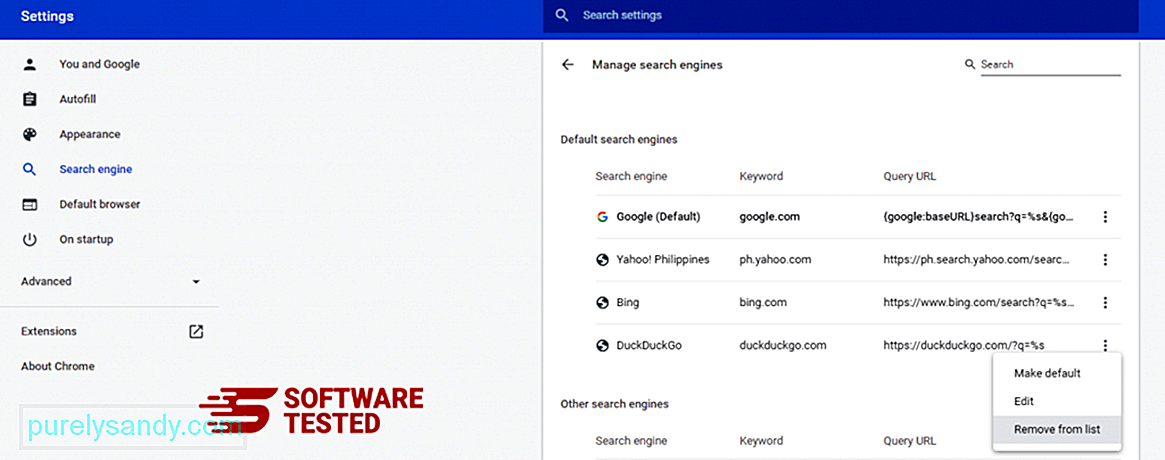
Klik ikon menu yang terletak di kanan atas browser Anda, dan pilih Setelan. Gulir ke bawah ke bagian bawah laman, lalu klik Pulihkan setelan ke default aslinya di bawah Setel ulang dan bersihkan. Klik tombol Atur Ulang Pengaturan untuk mengonfirmasi tindakan. 
Langkah ini akan menyetel ulang halaman mulai, tab baru, mesin telusur, tab yang disematkan, dan ekstensi. Namun, bookmark, riwayat browser, dan sandi yang tersimpan akan disimpan.
Cara Menghapus ArchimedesLookup dari Mozilla FirefoxSama seperti browser lainnya, malware mencoba mengubah pengaturan Mozilla Firefox. Anda perlu membatalkan perubahan ini untuk menghapus semua jejak ArchimedesLookup. Ikuti langkah-langkah di bawah ini untuk sepenuhnya menghapus ArchimedesLookup dari Firefox:
1. Copot pemasangan ekstensi yang berbahaya atau tidak dikenal.Periksa Firefox apakah ada ekstensi asing yang Anda tidak ingat pernah memasangnya. Ada kemungkinan besar bahwa ekstensi ini dipasang oleh malware. Untuk melakukannya, luncurkan Mozilla Firefox, klik ikon menu di pojok kanan atas, lalu pilih Pengaya > Ekstensi.
Di jendela Ekstensi, pilih ArchimedesLookup dan plugin mencurigakan lainnya. Klik menu tiga titik di samping ekstensi, lalu pilih Hapus untuk menghapus ekstensi ini. 
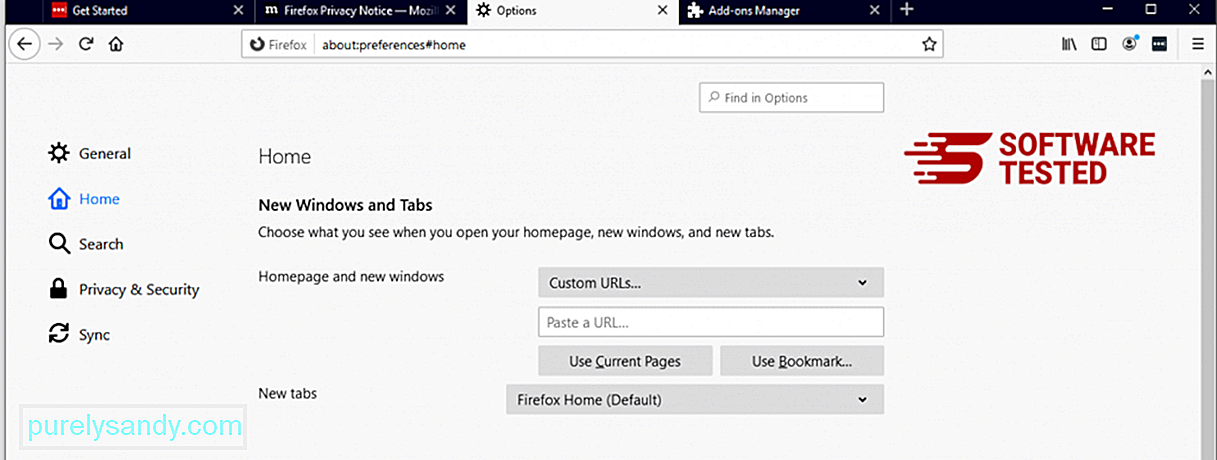
Klik menu Firefox di pojok kanan atas browser, lalu pilih Opsi > Umum. Hapus beranda berbahaya dan ketik URL pilihan Anda. Atau Anda dapat mengeklik Pulihkan untuk mengubah ke beranda default. Klik OK untuk menyimpan setelan baru.
3. Setel ulang Mozilla Firefox.Buka menu Firefox, lalu klik tanda tanya (Bantuan). Pilih Informasi Pemecahan Masalah. Tekan tombol Refresh Firefox untuk memberikan awal yang baru bagi browser Anda. 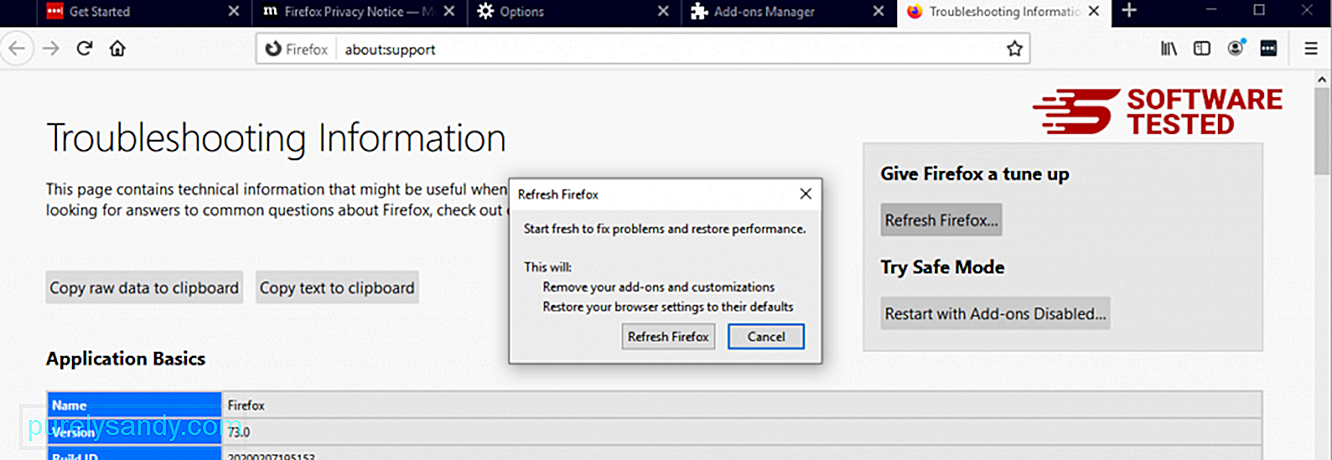
Setelah Anda menyelesaikan langkah-langkah di atas, ArchimedesLookup akan benar-benar hilang dari browser Mozilla Firefox Anda.
Cara Menghilangkan ArchimedesLookup dari Internet ExplorerUntuk memastikan bahwa malware yang browser Anda yang diretas sepenuhnya hilang dan semua perubahan yang tidak sah dibalik di Internet Explorer, ikuti langkah-langkah yang diberikan di bawah ini:
1. Singkirkan add-on berbahaya.Saat malware membajak browser Anda, salah satu tanda yang jelas adalah saat Anda melihat add-on atau toolbar yang tiba-tiba muncul di Internet Explorer tanpa sepengetahuan Anda. Untuk mencopot pemasangan pengaya ini, luncurkan Internet Explorer, klik ikon roda gigi di sudut kanan atas browser untuk membuka menu, lalu pilih Kelola Pengaya. 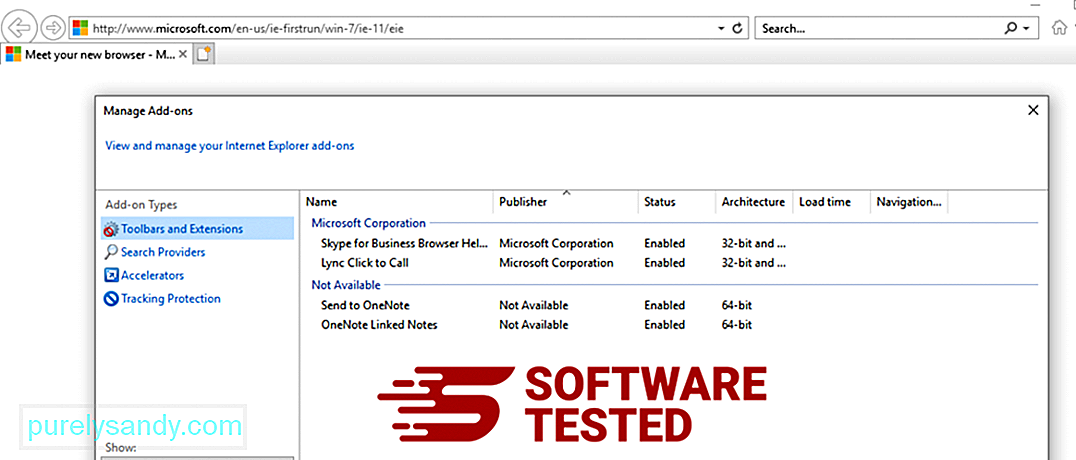
Saat Anda melihat jendela Kelola Add-on, cari (nama malware) dan plugin/add-on mencurigakan lainnya. Anda dapat menonaktifkan plugin/pengaya ini dengan mengeklik Nonaktifkan. 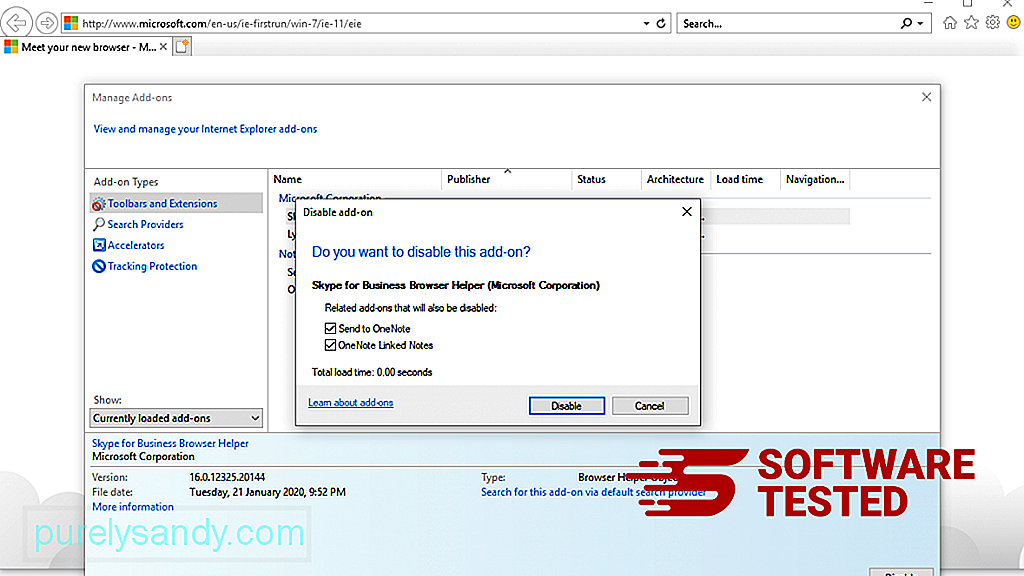
Jika Anda tiba-tiba memiliki halaman awal yang berbeda atau mesin telusur default Anda telah diubah, Anda dapat mengubahnya kembali melalui setelan Internet Explorer. Untuk melakukannya, klik ikon roda gigi di sudut kanan atas browser, lalu pilih Opsi Internet. 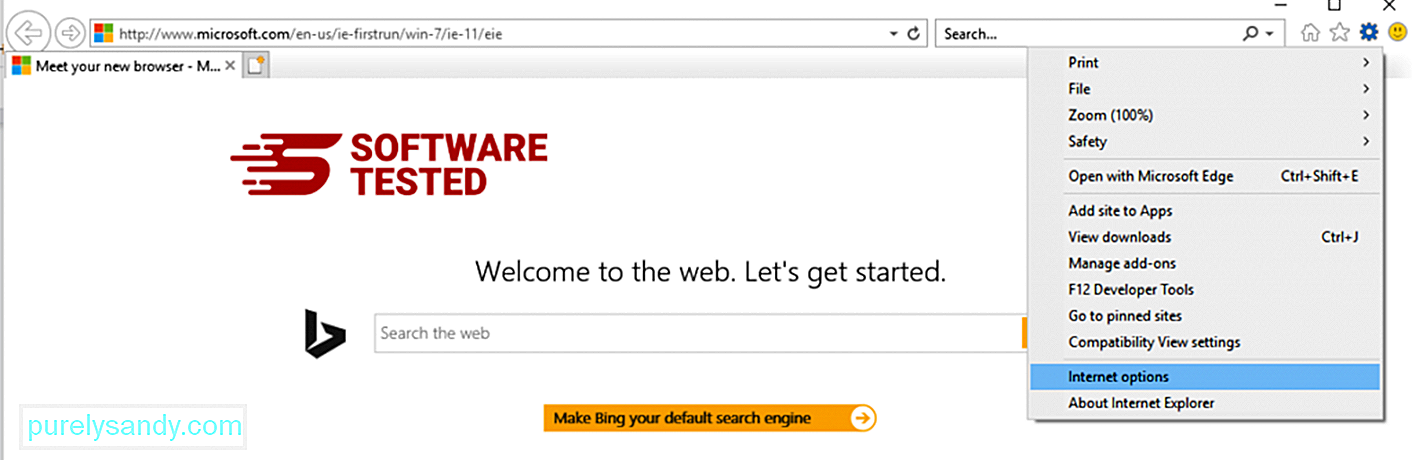
Di bawah tab Umum , hapus URL beranda dan masukkan beranda pilihan Anda. Klik Terapkan untuk menyimpan setelan baru. 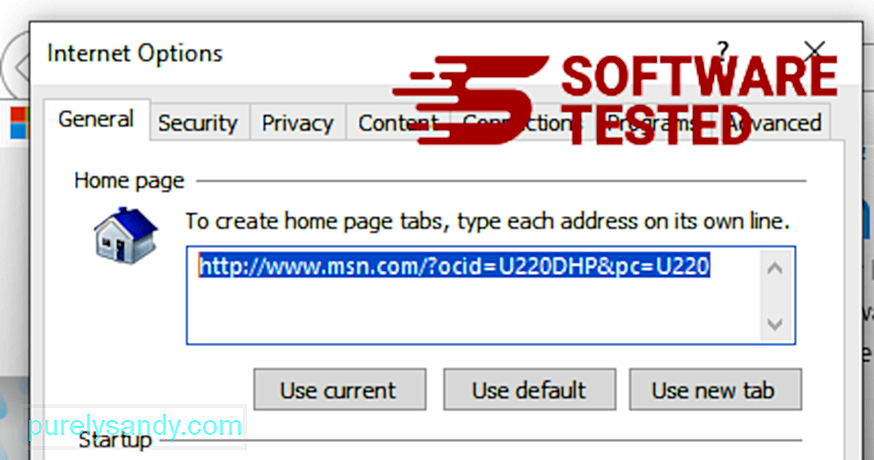
Dari menu Internet Explorer (ikon roda gigi di bagian atas), pilih Opsi Internet. Klik tab Lanjutan , lalu pilih Setel Ulang. 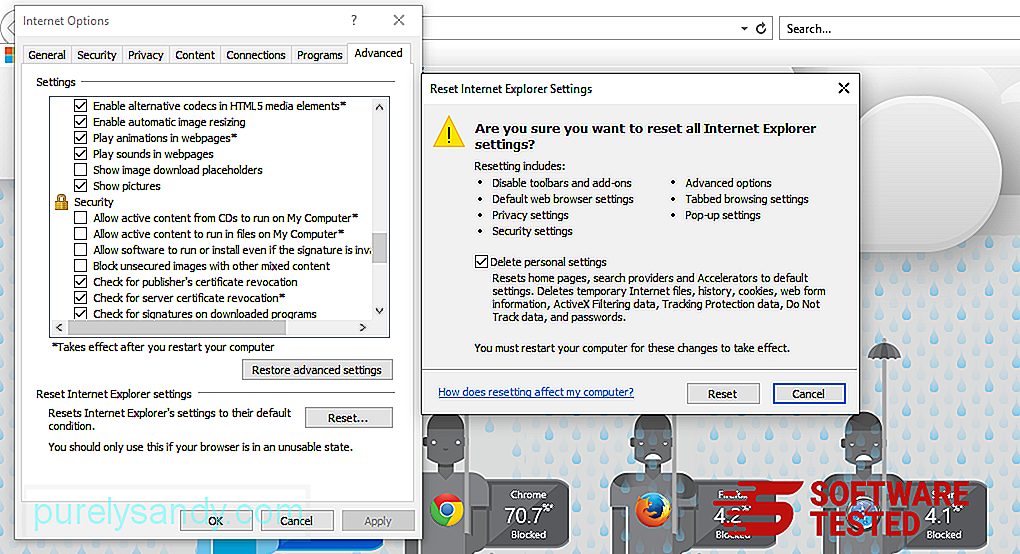
Di jendela Setel Ulang, centang Hapus setelan pribadi dan klik tombol Setel Ulang sekali lagi untuk mengonfirmasi tindakan.
Cara Copot pemasangan ArchimedesLookup di Microsoft EdgeJika Anda mencurigai komputer Anda telah terinfeksi oleh malware dan menurut Anda browser Microsoft Edge Anda telah terpengaruh, hal terbaik yang harus dilakukan adalah menyetel ulang browser Anda.
Di sana adalah dua cara untuk mengatur ulang pengaturan Microsoft Edge Anda untuk sepenuhnya menghapus semua jejak malware di komputer Anda. Lihat petunjuk di bawah untuk informasi lebih lanjut.
Metode 1: Menyetel Ulang melalui Pengaturan Tepi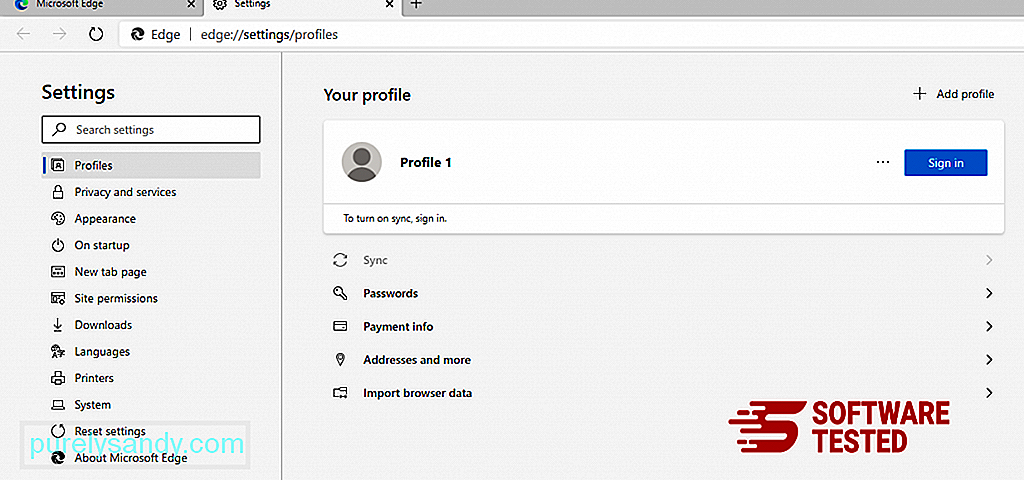
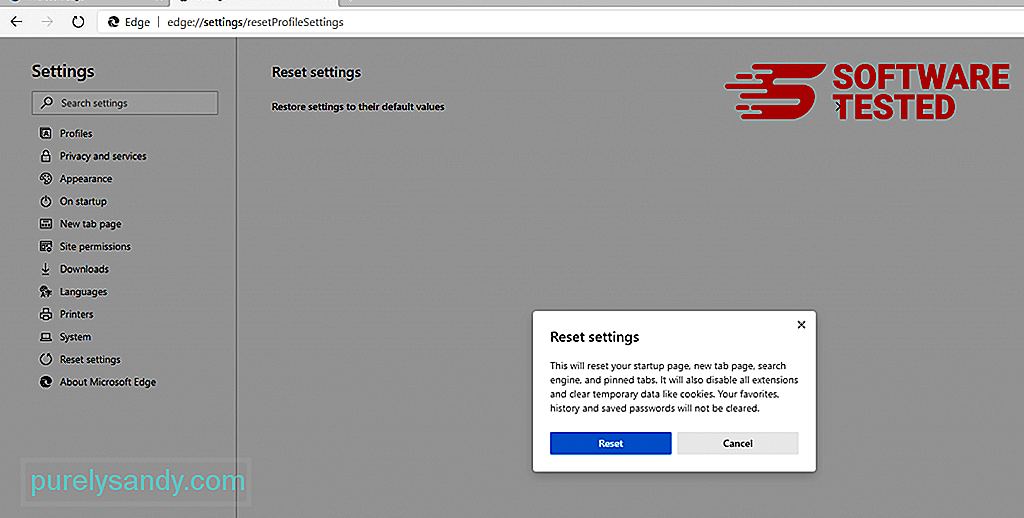
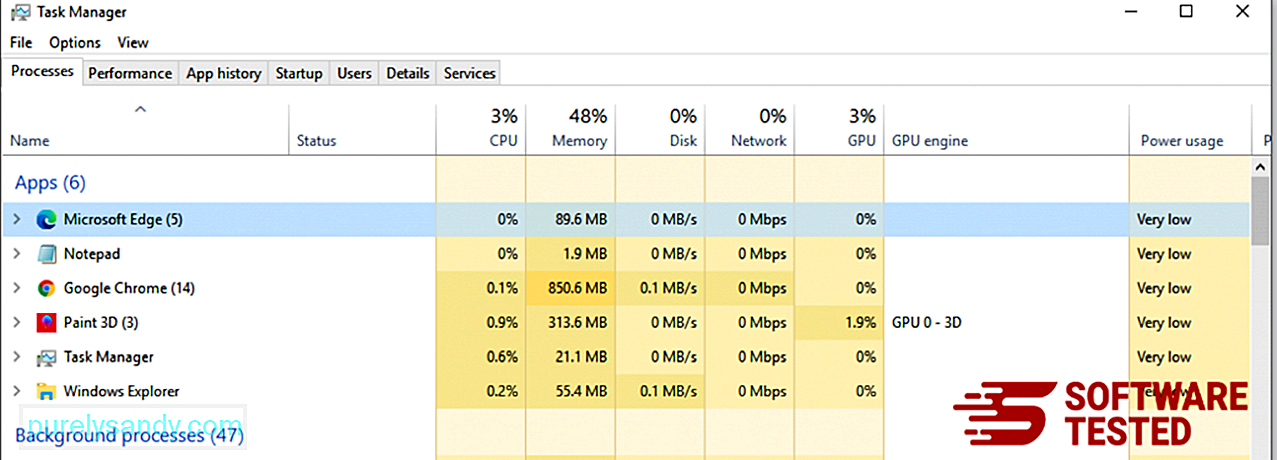
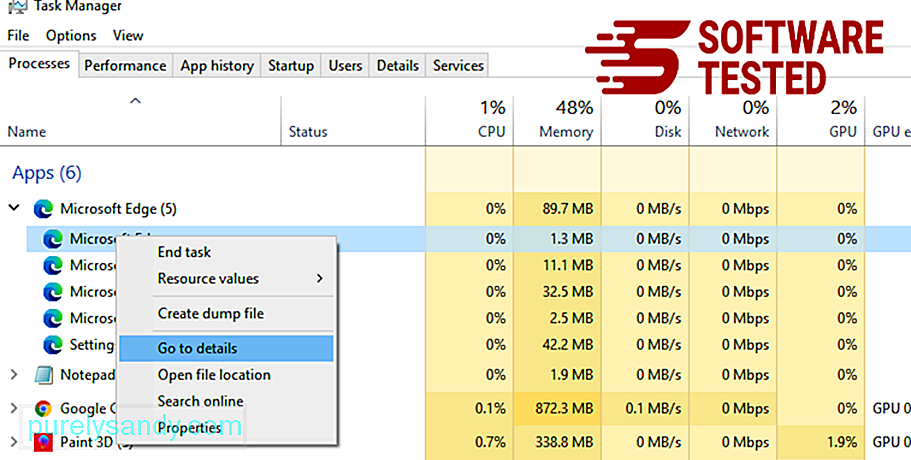
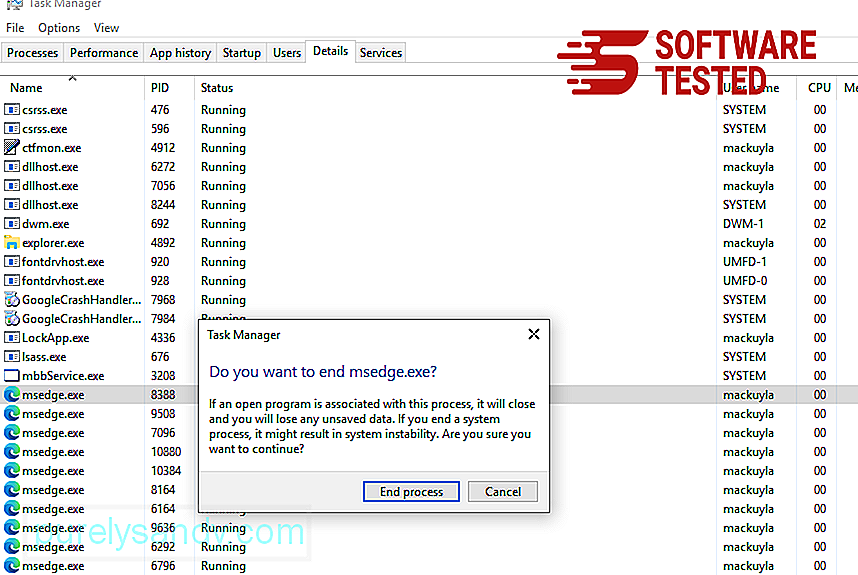
Cara lain untuk mereset Microsoft Edge adalah dengan menggunakan perintah. Ini adalah metode lanjutan yang sangat berguna jika aplikasi Microsoft Edge Anda terus mogok atau tidak terbuka sama sekali. Pastikan untuk mencadangkan data penting Anda sebelum menggunakan metode ini.
Berikut langkah-langkah untuk melakukannya:
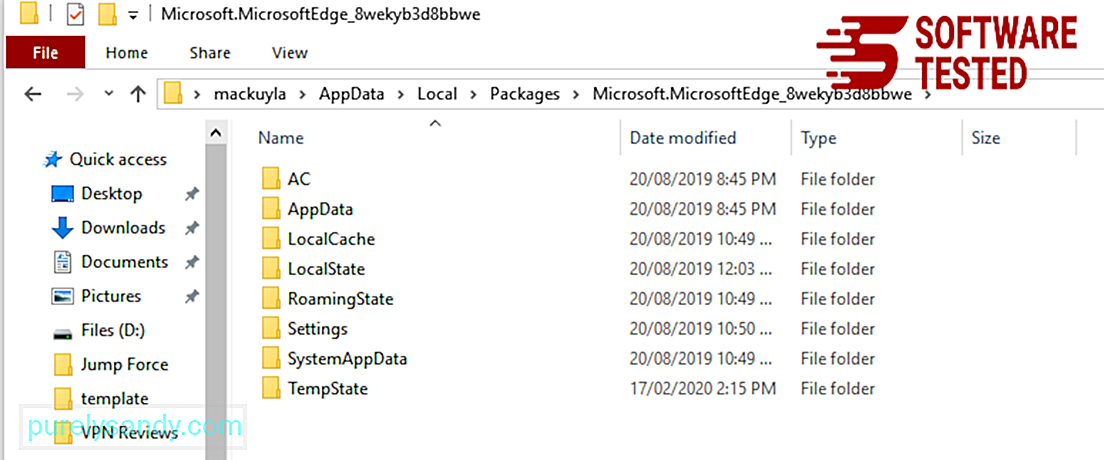
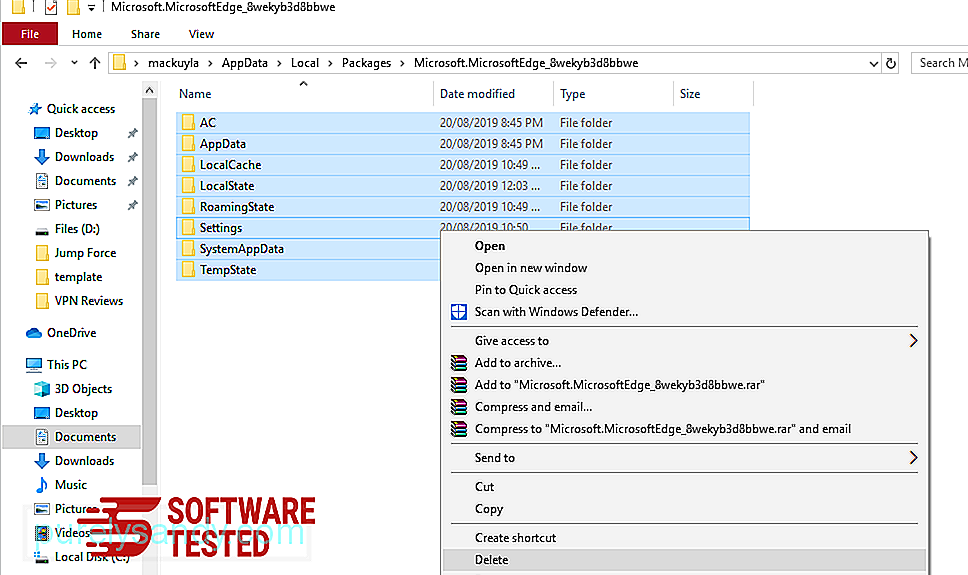
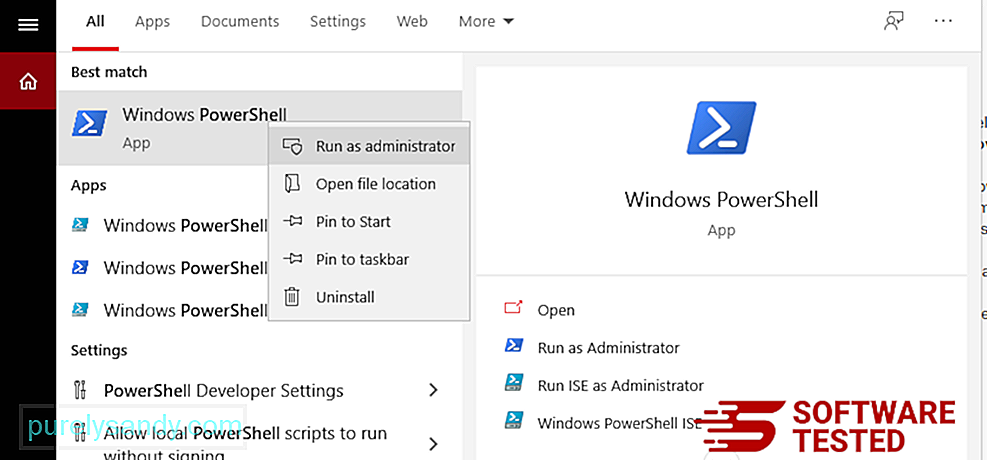
Get-AppXPackage -AllUsers -Name Microsoft.MicrosoftEdge | Foreach {Add-AppxPackage -DisableDevelopmentMode -Register $($_.InstallLocation)\AppXManifest.xml -Verbose} 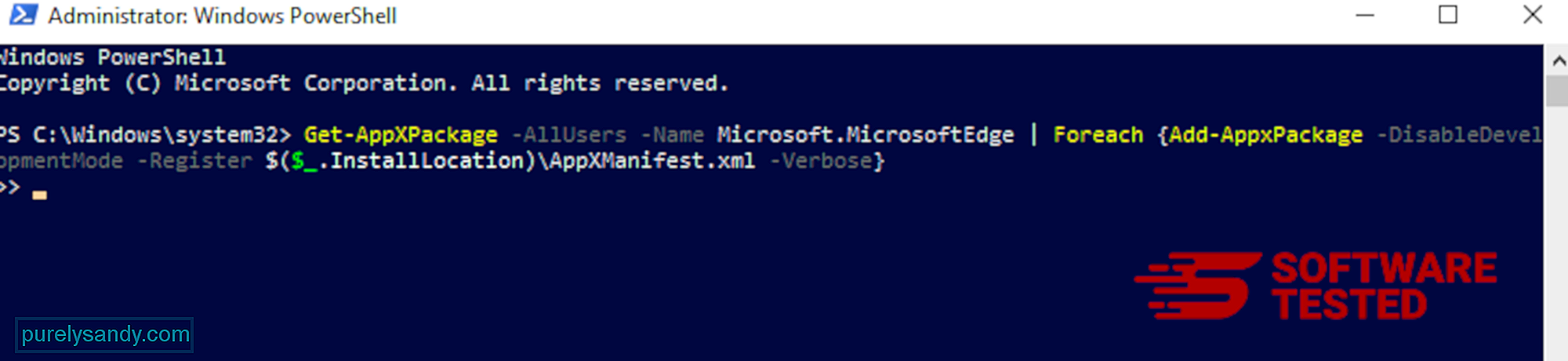
Browser komputer adalah salah satu target utama malware — mengubah setelan, menambahkan ekstensi baru, dan mengubah mesin telusur default. Jadi jika Anda mencurigai Safari Anda terinfeksi ArchimedesLookup, berikut adalah langkah-langkah yang dapat Anda lakukan:
1. Hapus ekstensi yang mencurigakanLuncurkan browser web Safari dan klik Safari dari menu atas. Klik Preferensi dari menu tarik-turun. 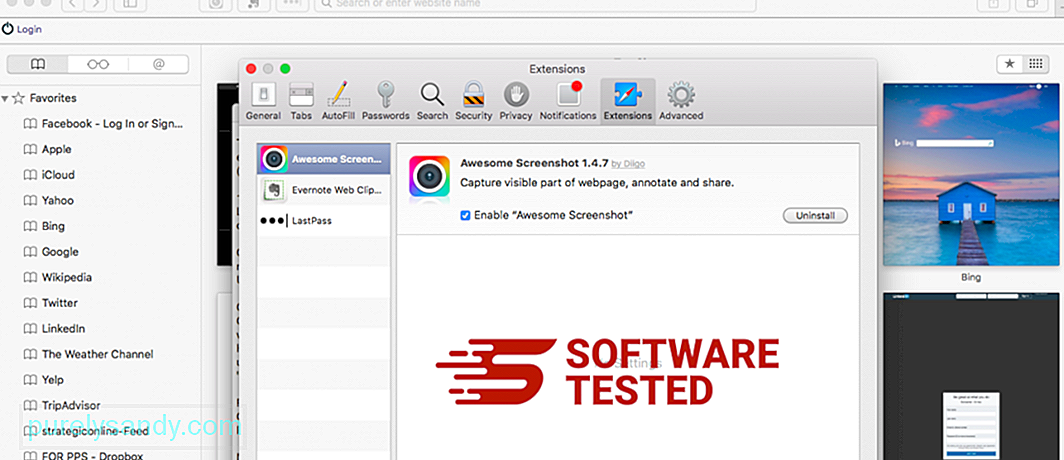
Klik tab Ekstensi di bagian atas, lalu lihat daftar ekstensi yang saat ini terpasang di menu sebelah kiri. Cari ArchimedesLookup atau ekstensi lain yang Anda tidak ingat pernah menginstalnya. Klik tombol Copot pemasangan untuk menghapus ekstensi. Lakukan ini untuk semua ekstensi yang dicurigai berbahaya.
2. Kembalikan perubahan ke beranda AndaBuka Safari, lalu klik Safari > Preferensi. Klik Umum. Lihat bidang Beranda dan lihat apakah ini telah diedit. Jika beranda Anda diubah oleh ArchimedesLookup, hapus URL dan ketik beranda yang ingin Anda gunakan. Pastikan untuk menyertakan http:// sebelum alamat halaman web.
3. Setel ulang Safari 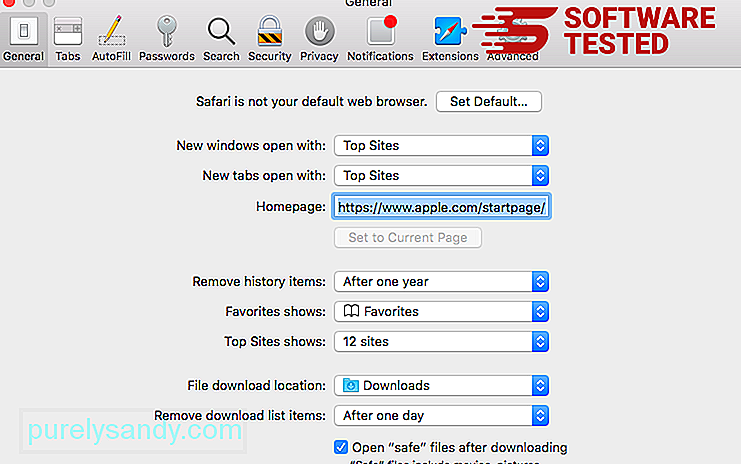
Buka aplikasi Safari dan klik Safari dari menu di kiri atas layar. Klik Setel Ulang Safari. Sebuah jendela dialog akan terbuka di mana Anda dapat memilih elemen mana yang ingin Anda atur ulang. Selanjutnya, klik tombol Setel Ulang untuk menyelesaikan tindakan.
Video Youtube: ArchimedesPencarian
09, 2025

